3dmax默认材质教程
3dmax入门教程第9章-材质编辑器的介绍

第9章材质编辑器的介绍通过本章的学习,能够掌握如下内容:描述材质编辑器布局;根据自己的需要调整材质编辑器的设置;给场景对象应用材质编辑器;创建基本的材质,并将它应用于场景中的对象;从场景材质中创建材质库;从材质库中取出材质;给材质重命名;从场景中取材质调整设置;使用Material/Map 浏览器浏览复杂的材质。
材质编辑器是3ds max工具栏中非常有用的工具。
本章将介绍3ds max材质编辑器的界面和主要功能。
我们将学习如何利用基本的材质,如何取出和应用材质,也将讨论材质中的基本组件以及如何创建和使用材质库。
9.1 材质编辑器基础使用材质编辑器,能够给场景中的对象创建五彩缤纷的颜色和纹理表面属性。
在材质编辑器中有很多工具和设置可供选择使用。
人们可以根据自己的喜好来选择材质。
可以选择简单的纯色,也可以选择相当复杂的多图像纹理。
例如,对于一堵墙的材质来讲,可以是单色的,也可以是有复杂纹理的砖墙,见图9.1。
材质编辑器给我们提供了很多设置材质的选项。
图9.19.1.1 材质编辑器的布局使用3ds max时,会花费很多时间使用材质编辑器。
因此,舒适的材质编辑器的布局是非常重要的。
进入材质编辑器有以下三种方法:从主工具栏单击材质编辑器(Material Editor)按钮。
在菜单栏上选取Rendering / Material Editor。
使用快捷键M。
材质编辑器对话框由以下四部分组成,见图9.2。
菜单栏材质样本窗;材质编辑器工具栏;材质类型和名称区;材质参数区。
图9.29.1.2 材质样本窗在将材质应用给对象之前,可以在材质样本窗区域看到该材质的效果。
在默认情况下,工作区中显示24个样本窗中的6个。
有3种方法查看其它的样本窗。
平推样本窗工作区;使用样本窗侧面和底部的滑动块;增加可见窗口的个数。
平推和使用样本窗滚动条观察其它材质样本窗的一种方法是使用鼠标在样本窗区域平推。
1. 启动3ds max 6。
3dsMax常用的七种材质参数设置

3dsMax常用的七种材质参数设置第一篇:3ds Max常用的七种材质参数设置3ds Max常用的七种材质参数设置一、木材的材质制作1、明暗模式一般选用“反射”2、三种颜色分量的典型取值如下:高光色:红229,绿229,蓝229 表面色:根据木材固有色取值。
阴影色:红51,绿51,蓝513、高光强度一般取30左右。
4、反光区一般取40左右。
5、柔化值(决定高光色、表面色、阴影色的过渡平缓与否,数值越大越平缓)一般取0.1二、地板的材质制作1、明暗模式一般选用“反射”2、三种颜色分量的典型取值如下:高光色:红250,绿250,蓝250 表面色:红60,绿45,蓝20 阴影色:红11,绿4,蓝43、贴图类型中表面色百分比为504、勾选反射,百分比为20加光线跟踪三、大理石与瓷砖材质的制作1、明暗模式一般选用“反射”2、三种颜色分量的典型取值如下:高光色:红229,绿229,蓝229 表面色:根据各自固有色取值。
阴影色:红51,绿51,蓝513、高光强度一般取70左右。
4、反光区一般取50左右。
5、柔化值(决定高光色、表面色、阴影色的过渡平缓与否,数值越大越平缓)一般取0.16、勾选反射,百分比为20加光线跟踪四、织物类材质的制作1、明暗模式可选用多面,也可选用明暗处理2、织物类材质一般都使用贴图,因此高光色、表面色、阴影色的颜色分量不重要。
3、如选用多面明暗模式,高光强度一般取25左右,反光区一般取35左右。
第二篇:PKPM参数设置SATWE参数设置一:总信息1、水平力与整体坐标夹角(度):一般为缺省。
若地震作用最大的方向大于15度则回填。
2、混凝土容重(KN/m3):砖混结构25 KN/m3,框架结构26KN/m3。
3、刚才容重(KN/m3):一般情况下为78.0 KN/m3(缺省值)。
4、裙房层数:程序不能自动识别裙房层数,需要人工指定。
应从结构最底层起算(包括地下室),例如:地下室3层,地上裙房4层时,裙房层数应填入7。
3Dmax会遇到启动max材质默认为max标准材质和渲染器为线性扫描
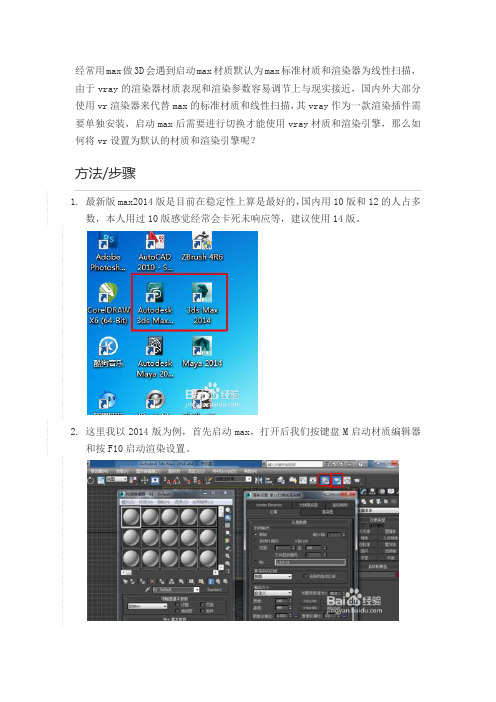
经常用max做3D会遇到启动max材质默认为max标准材质和渲染器为线性扫描,由于vray的渲染器材质表现和渲染参数容易调节上与现实接近,国内外大部分使用vr渲染器来代替max的标准材质和线性扫描,其vray作为一款渲染插件需要单独安装,启动max后需要进行切换才能使用vray材质和渲染引擎,那么如何将vr设置为默认的材质和渲染引擎呢?方法/步骤1.最新版max2014版是目前在稳定性上算是最好的,国内用10版和12的人占多数,本人用过10版感觉经常会卡死未响应等,建议使用14版。
2.这里我以2014版为例,首先启动max,打开后我们按键盘M启动材质编辑器和按F10启动渲染设置。
3.这里我们看材质类型为max自带的标准材质和默认线性扫描器,这是每次启动max默认设置。
4.如果使用vray材质,那么必须安装vr渲染器,然后在渲染设置面板将指定渲染器设置为vray渲染器,材质上才会有vray专业材质,这是手动指定。
5.切换后,别忘记点击下保存为默认设置,这个要注意。
6.如何将默认启动设置为vray材质和渲染器,需要点击自定义-自定义UI与默认设置切换器,工具选项改为MAX,vray ,用户界面方案默认,然后点击设置。
7.点击设置后,会弹出加载自定义和重新启动max的提示,这里我们点击确定,然后重新打开max。
8.启动max后,我们打开材质编辑器和渲染设置面板,这时候会看到一个各种颜色的材质球,那就是vray的默认材质显示,在渲染器设置上也是将指定渲染器改为了vray渲染器。
9.好了,看到了吗,如果是这样的材质球,那么,恭喜你,将vray设置为默认启动成功了,这样我们做图是就方便多了,如果觉得写的好,请大家投一票,感谢大家的支持。
3DSMAX材质库使用技巧

3DSMAX材质库使用技巧3DS MAX的强大功能妙不可言,如果你的机器速度够快,内存够大,一切动画尽可以用此工具。
上手也很快,稍稍学习一下即可。
但是,一旦你呕心沥血做出来的作品,用安装盘带来的屈指可数的几种材质(甚至只提供程式贴图)进行渲染时,你很可能不满足,这时你就需要使用其它第三方材质。
使用的步骤是:在3DSMAX界面上,点击菜单tools→materials editor(或直接按图标),进入其材料编辑界面,使用“→●”图标(即调用材质库),进入选择界面后,选中左上侧“Mtl Library”,用左下边的“open”指向你的材质文件(带.mat 扩展名,默认的目录是3DSMAX/matlibs),选择一材质就OK。
但有时在渲染时出现“missing Y:/ 目录 / xxxxxx.jpg(bmp、tga等)”的错误。
其原因是:mat文件提供的是贴图的信息,包括贴图名称、存放目录等等。
但是有的第三方材质文件(mat文件)做得不好,其贴图的目录不是指向默认的3DSMAX/maps,而是其它目录。
当然在渲染时就找不到贴图了。
解决办法一是用Ultraedit编辑材质文件,用替换法将“Y:/ 目录/”替换为实际贴图所在目录(感觉用ASCII 码替换出错,只有用Hex码才行)。
再一个办法建立一个目录“Y:/目录”并将贴图拷贝进去。
但如果Y:/目录是光盘目录,只有用第一种办法了。
用电脑建模做房地产展示动画、画建筑效果图会遇到一个很头痛的问题,即树的问题。
当然,画建筑效果图可能在PHOTOSHOP中用一些素材库提供的树的素材加以粘贴即可,但是这只会影响一幅成品图,如果改变一个视觉角度则必须再进行粘贴;而做房地产展示动画时如果应用一些做好的树的3D模型,这将会大大影响您的机器的速度(因为一般比较逼真的树的模型的面片数都比较大,这直接影响创作过程中物体的显示速度,显示的缓慢将成为您的创作灵感产生的最大障碍)。
3Dmax材质编辑器的使用方法

3Dmax材质编辑器的使用方法3Dmax是一款广泛应用于三维建模和渲染的软件,而材质编辑器是其中一个重要的功能。
本文将为大家详细介绍3Dmax材质编辑器的使用方法,并分点列出步骤。
1. 导入模型首先,打开3Dmax软件并导入需要编辑材质的模型。
在菜单栏中选择“文件”->“导入”,然后选择你要编辑材质的模型文件。
2. 打开材质编辑器选择你需要编辑材质的物体,然后在右侧的工具栏中选择“材质编辑器”按钮。
点击后,材质编辑器面板将打开。
3. 创建新材质在材质编辑器中,你可以创建新的材质或者修改已有的材质。
首先,点击材质编辑器面板上的“创建新材质”按钮。
该按钮一般位于面板的顶部或左侧,具体位置因不同版本而异。
4. 命名材质创建新材质后,在小面板上为其命名。
在名称文本框中输入你想要的名称,然后点击“确定”按钮。
5. 设置基础属性在新创建的材质中,你可以设置基础属性,如颜色、反射率和透明度等。
点击材质编辑器面板上的“基础属性”选项卡,然后调整颜色、光泽度和透明度等参数,直到达到预期效果。
你可通过颜色选择器来选择颜色,通过滑块来调整光泽度和透明度。
6. 添加纹理如果你想要给模型添加纹理,可以在材质编辑器中选择“纹理贴图”选项卡。
点击“添加贴图”按钮,在弹出的文件浏览器中选择你想要添加的纹理贴图文件。
选择文件后,点击“确定”按钮。
7. 调整纹理属性添加纹理后,你可以进一步调整纹理的属性。
在“纹理贴图”选项卡中,你可以设置纹理的缩放、旋转、偏移等属性,以及不透明度和色调等效果。
根据需要进行相应的调整,直到达到预期效果。
8. 渲染预览当你调整完材质和纹理的属性后,你可以在材质编辑器中进行渲染预览。
点击材质编辑器面板上的“渲染预览”按钮,软件将基于你的设置在预览窗口中渲染出模型的外观效果。
根据需要,你可以不断调整和完善材质和纹理的属性,直到满意为止。
9. 应用材质在完成材质的编辑后,你需要将其应用到模型上。
在材质编辑器中选择需要应用材质的物体,然后点击材质编辑器面板上的“应用材质”按钮。
3Dmax模型材质编辑教程:为模型添加细节和纹理
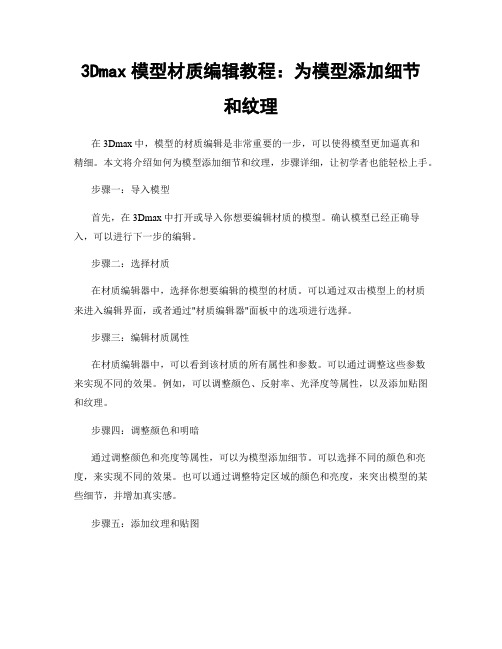
3Dmax模型材质编辑教程:为模型添加细节和纹理在3Dmax中,模型的材质编辑是非常重要的一步,可以使得模型更加逼真和精细。
本文将介绍如何为模型添加细节和纹理,步骤详细,让初学者也能轻松上手。
步骤一:导入模型首先,在3Dmax中打开或导入你想要编辑材质的模型。
确认模型已经正确导入,可以进行下一步的编辑。
步骤二:选择材质在材质编辑器中,选择你想要编辑的模型的材质。
可以通过双击模型上的材质来进入编辑界面,或者通过"材质编辑器"面板中的选项进行选择。
步骤三:编辑材质属性在材质编辑器中,可以看到该材质的所有属性和参数。
可以通过调整这些参数来实现不同的效果。
例如,可以调整颜色、反射率、光泽度等属性,以及添加贴图和纹理。
步骤四:调整颜色和明暗通过调整颜色和亮度等属性,可以为模型添加细节。
可以选择不同的颜色和亮度,来实现不同的效果。
也可以通过调整特定区域的颜色和亮度,来突出模型的某些细节,并增加真实感。
步骤五:添加纹理和贴图使用纹理和贴图可以为模型添加更多的细节和真实感。
可以选择不同的纹理,如木纹、石纹等,根据模型的特点进行选择。
可以通过拖拽纹理图片到材质编辑器中的纹理栏来添加纹理。
步骤六:调整纹理参数通过调整纹理的参数,可以达到更好的效果。
可以调整纹理的平铺、旋转、缩放等参数,使得纹理与模型更好地融合。
也可以调整纹理的透明度和颜色等属性,来达到更好的效果。
步骤七:渲染预览在编辑材质的过程中,可以通过渲染预览来实时查看修改的效果。
可以选择不同的光照条件、视角等参数,进行预览。
通过预览可以及时发现问题和优化细节。
步骤八:保存和应用在编辑完成后,点击保存按钮将修改的材质保存到模型中。
可以选择覆盖原有的材质,或另存为新的材质。
保存后,可以应用到其他相似的模型上,或者在场景中使用。
通过以上步骤,可以轻松地为模型添加细节和纹理,增加模型的真实感和精细度。
在3Dmax的材质编辑器中,还有更多高级的功能和参数可以探索和尝试。
3dmax2015 Vray材质库教程
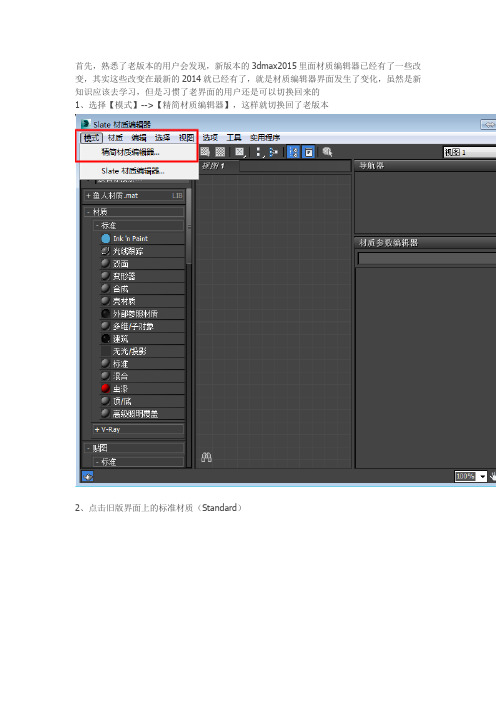
首先,熟悉了老版本的用户会发现,新版本的3dmax2015里面材质编辑器已经有了一些改变,其实这些改变在最新的2014就已经有了,就是材质编辑器界面发生了变化,虽然是新知识应该去学习,但是习惯了老界面的用户还是可以切换回来的
1、选择【模式】-->【精简材质编辑器】,这样就切换回了老版本
2、点击旧版界面上的标准材质(Standard)
3、弹出【材质/贴图浏览器】对话框,点击左上角的那个小倒三角形,选择下拉菜单中的打开材质库
4、弹出的对话框【导入材质库】,找到自己下载的材质库文件,点击打开,例如这里我们选择石料类
5、打开材质库文件后,再次弹出【材质/贴图浏览器】对话框,这里我们通过点击选择:地砖
6、得到如下的材质。
通过观察我们发现,该材质参数设置还在,但是丢失了贴图,我们需要做的就是根据自己的场景需要,重新为材质制定一张贴图,如图标识那样,漫反射后面的贴图其实已经丢失,只有一个名字在,我们点击漫反射后面的贴图,为它重新选择加载一个贴图文件
7、重新加载一个贴图后,我们的地砖材质就显示正常了,这里可能还需要我们去调整贴图的平铺次数、角度之类的
8、最后可能还需要给凹凸通道制定一张和漫反射所用贴图一致的黑白贴图,但是很多时候我们就偷懒了,直接把漫反射贴图拽到凹凸通道
3dmax2015 Vray材质库使用教程就讲到这里,学室内设计到酷乐设计网!没错!附赠vray 材质库文件下载!。
材质与贴图技术(3ds Max教程)

课堂案例——用VRay双面材质制作雨伞材质
雨伞材质和其模拟效果如下图所示。 学习目标:学习“VRay双面材质”的用法。
6.4.8 VRayMtl材质
VRayMtl材质是使用频率最高的一种材质,也是使用范围最广的一种材质, 常用于制作室内外效果图。VRayMtl材质除了能完成一些反射和折射效果外,还 能出色地表现出SSS以及BRDF等效果。
发光材质和其模拟效果如下图所示。 学习目标:学习“标准”材质的用法。
课堂练习——用标准材质制作绒布材质
绒布材质和其模拟效果如下图所示。 练习目标:练习“标准”材质的用法。
6.4.2 混合材质
“混合”材质可以在模型的单个面上将两种材质通过一定的百分比进行混 合。
课堂案例——用混合材质制作雕花玻璃材质
6.5.2 棋盘格贴图
“棋盘格”贴图可以用来制作双色棋盘效果,也可以用来检测模型的UV是 否合理。如果棋盘格有拉伸现象,那么拉伸处的UV也有拉伸现象。
6.5.3 位图贴图
位图贴图是一种最基本的贴图类型,也是最常用的贴图类型。位图贴图支持很 多种格式,包括FLC、AVI、BMP、GIF、JPEG、PNG、PSD和TIFF等主流图像格式。另 外,还有一些常见的位图贴图。
6.1 初识材质
材质主要用于表现物体的颜色、质地、纹理、透明度和光泽等特性,依靠 各种类型的材质可以制作出现实世界中的任何物体。
通常,在制作新材质并将其应用于对象时,应该遵循以下步骤。 第1步:指定材质的名称。 第2步:选择材质的类型。 第3步:对于标准或光线追踪材质,应选择着色类型。 第4步:设置漫反射颜色、光泽度和不透明度等各种参数。 第5步:将贴图指定给要设置贴图的材质通道,并调整参数。 第6步:将材质应用于对象。 第7步:如有必要,应调整UV贴图坐标,以便正确定位对象的贴图。 第8步:保存材质。
- 1、下载文档前请自行甄别文档内容的完整性,平台不提供额外的编辑、内容补充、找答案等附加服务。
- 2、"仅部分预览"的文档,不可在线预览部分如存在完整性等问题,可反馈申请退款(可完整预览的文档不适用该条件!)。
- 3、如文档侵犯您的权益,请联系客服反馈,我们会尽快为您处理(人工客服工作时间:9:00-18:30)。
Opacity贴图通道 贴图通道
Opacity(不透明)贴图与Basic Parameters中的 (不透明)贴图与 中的Opacity类似,但它可以 类似, 中的 类似 利用贴图确定哪些区域透明,哪些区域不透明。贴图中的白色部分完全不透明, 利用贴图确定哪些区域透明,哪些区域不透明。贴图中的白色部分完全不透明, 黑色部分完全透明,不同的灰色部分呈现不同的透明度。 黑色部分完全透明,不同的灰色部分呈现不同的透明度。
Refraction贴图通道 贴图通道
Refraction(折射)贴图是模拟光线透过对象时产生的弯曲 (折射) 现象,其效果的程度是由Extended Parameters卷展栏中的 现象,其效果的程度是由 卷展栏中的 Index of Refraction值控制的。 值控制的。 值控制的
Displacement贴图通道 贴图通道
2012-4-22 15
Bump(凹凸)贴图
使用bump贴图的效果 贴图的效果 使用
2012-4-22
16
实操:浮雕石凳
2012-4-22
17
实操:银质茶具
2012-4-22
18
2012-4-22
19
2012-4-22
20
2012-4-22
21
3.2 标准材质类型
五、贴图类型
二维贴图 三维贴图 合成器 颜色 反射 折射
Displacement(置换)贴图与凹凸贴图不同,它可以真正 (置换)贴图与凹凸贴图不同, 改变对象的几何形体。贴图的白色部分向外挤出, 改变对象的几何形体。贴图的白色部分向外挤出,黑色部分向内 置换贴图在视图中是不可见的,除非已经应用了Displace 挤。置换贴图在视图中是不可见的,除非已经应用了 NURBS(对NURBS对象)或者 对象) ( 对象 或者Displace Mesh(对于可编辑网 ( 格对象) 格对象)修改编辑器
Double-Sides(双面 双面) 双面
把材质应用于物体的两面.一般只有制作线框材质和透明材质 把材质应用于物体的两面 一般只有制作线框材质和透明材质 才需要启用此项功能. 才需要启用此项功能
Face Map(面贴图 面贴图) 面贴图
在对象的每个网格面上显示整张贴图.此项功能经常运用于粒 在对象的每个网格面上显示整张贴图 此项功能经常运用于粒 子系统中,它可以把单个贴图赋予每个粒子 它可以把单个贴图赋予每个粒子. 子系统中 它可以把单个贴图赋予每个粒子
◆Swap按钮:
切换两种颜色位置, 切换两种颜色位置,Soften(柔化)值可以柔化颜色边缘。 (柔化)值可以柔化颜色边缘。
2012-4-22
26
3.2 标准材质类型
3.Gradient贴图
◆ Gradient(渐变)贴图:
使用三种颜色产生渐变图象,也可以使用三张图象代替颜色, 使用三种颜色产生渐变图象,也可以使用三张图象代替颜色, Color 2 Position值可以调整渐变中心色的位置。渐变还有 值可以调整渐变中心色的位置。 值可以调整渐变中心色的位置 渐变还有Linear(线 ( 性)和Radial(放射状)两种类型可以选择。 (放射状)两种类型可以选择。
2012-4-22
9
3.2 标准材质类型
Reflection Dimming 区域
控制反射的强烈程度。 控制反射的强烈程度。启用复选框 Apply后,用Dim Level设置控制阴影内 后 设置控制阴影内 的反射强度, 的反射强度,用Refl Level设置控制不 设置控制不 在阴影内的反射强度。 在阴影内的反射强度
Faceted (面化 面化): 面化
2012-4-22
忽略每个面之间的平滑
6
3.2 标准材质类型
扩展参数)卷展栏 二、Extended Parameters(扩展参数 卷展栏 扩展参数 Advanced Transparency区域 区域 Wire 区域 Reflection Dimming 区域
Type区域 有三种透明类型 区域: 区域 Index of Refraction:
设置灯光透过对象时引起的变形。 设置灯光透过对象时引起的变形。 水的折射率为1.3,玻璃为 水的折射率为 ,玻璃为1.5。 。 1.0表示没有折射 表示没有折射
2012-4-22
8
3.2 标准材质类型
Wire 区域
2012-4-22
24
◆Bitmap Parameters卷展栏:
它是Bitmap贴图类型独有的卷展栏。 贴图类型独有的卷展栏。 它是 贴图类型独有的卷展栏 Cropping/Placement区域可以裁剪 区域可以裁剪 和放置图象。当选择Crop模式时,单击 模式时, 和放置图象。当选择 模式时 单击View Image按钮打开对话框,可以通过移动和调整 按钮打开对话框, 按钮打开对话框 矩形来确定裁剪区域
二维贴图 三维贴图 合成器 颜色 其他 全部
2012-4-22
22
2012-4-22
23
3.2 标准材质类型
二维贴图 1.Bitmap贴图 贴图
◆Coordinates卷展栏: 卷展栏: 卷展栏
主要用于调整贴图的offset(偏值)、 (偏值)、Tiling(平铺)、是否 )、是否 主要用于调整贴图的 )、 (平铺)、 Mirror(镜像)、是否 )、是否 )、Angle(旋转角度),以及贴图 ),以及贴图 (镜像)、是否Tile(平铺)、 (平铺)、 (旋转角度), )、Blur Offset(模糊位移)。此卷展栏是所有贴图 )。此卷展栏是所有贴图 的Blur(模糊程度)、 (模糊程度)、 (模糊位移)。 类型共有的。还可以指定该贴图是否作为T 类型共有的。还可以指定该贴图是否作为Texture(纹理贴图)或是E (纹理贴图)或是E nviron(环境贴图)。 (环境贴图)。
2012-4-22 14
3.2 标准材质类型
Reflection贴图通道 贴图通道
Reflection(反射)是许多材质具有的重要属性,就像镜子 (反射)是许多材质具有的重要属性, 一样从表面反射对象。Flat Mirror、Raytrace和 一样从表面反射对象。 、 和 Reflect/Refract这三种贴图类型主要应用在这个贴图通道。 这三种贴图类型主要应用在这个贴图通道。 这三种贴图类型主要应用在这个贴图通道
卷展栏: ◆Noise卷展栏: 卷展栏
可以给贴图添加噪波。 值是应用噪波的函数强度, 可以给贴图添加噪波。Amount值是应用噪波的函数强度, 值是应用噪波的函数强度 0表示没有噪波,100噪波最强。使用 选项启用 表示没有噪波, 噪波最强。 选项启用Noise。Level1值定 表示没有噪波 噪波最强 使用On选项启用 。 值定 义应用噪波的次数,Size确定噪波的函数范围。制作建筑外立面的玻璃 义应用噪波的次数, 确定噪波的函数范围。 确定噪波的函数范围 墙时,可以使用Noise。 墙时,可以使用 。
Glossiness(光泽度)贴图定义高光将出现的位置。可以通过缩小某些 (光泽度)贴图定义高光将出现的位置。 区域使对象显得更旧。贴图中的黑色部分体现为没有光泽, 区域使对象显得更旧。贴图中的黑色部分体现为没有光泽,白色部分是光泽度最 大的区域。 大的区域。
2012-4-22 13
3.2 标准材质类型
◆Noise Amount(噪波量):
可以给渐变添加噪波, 值用来缩放噪波的效果, 可以给渐变添加噪波,Size值用来缩放噪波的效果,Phase控制 值用来缩放噪波的效果 控制 噪波随时间变化的快慢。噪波的三种类型: )、Fractal 噪波随时间变化的快慢。噪波的三种类型:Regular(常规)、 (常规)、 (不规则)和Turbulence(湍流)。 不规则) (湍流)。Levels值确定应用噪波函数的次 值确定应用噪波函数的次 )。 数,High Threshold(高阈值)和Low Threshold(低阈值)及 (高阈值) (低阈值) Smooth(光滑值)用来设置噪波函数的界限,以消除不连续的情况。 (光滑值)用来设置噪波函数的界限,以消除不连续的情况。
2012-4-22
10
3.2 标准材质类型
三、SuperSampling(高级采样)卷展栏 (高级采样)
2012-4-22
11
3.2 标准材质类型
四、Map(贴图)卷展栏 (贴图)
2012-4-22
12
3.2 标准材质类型
四、Map(贴图)卷展栏 (贴图)
Ambient贴图通道 贴图通道
Ambient(环境 贴图代替了基本属性的环境色,可以通过这种贴 环境)贴图代替了基本属性的环境色 环境 贴图代替了基本属性的环境色, 图使对象的阴影看起来像贴图。这种功能一般不单独使用, 图使对象的阴影看起来像贴图。这种功能一般不单独使用,只是为了完 善材质才使用的辅助贴图通道。 善材质才使用的辅助贴图通道。
2012-4-22 5
3.2 标准材质类型
※基本阴影参数
Wire(线框 线框) 线框
在经过渲染的图像中用线框方式显示对象.该复选框允许用户 在经过渲染的图像中用线框方式显示对象 该复选框允许用户 以线框方式显示对象,线框的宽度在扩展参数卷展栏中调整 线框的宽度在扩展参数卷展栏中调整. 以线框方式显示对象 线框的宽度在扩展参数卷展栏中调整
自发光(Self-Illumination) 自发光 不透明(Opacity) 不透明 高光(Specular Highlights) 高光 反射和折射
2012-4-22 4
3.2 标准材质类型
※阴影类型 1) Blinn 2) Oren-Nayar-Blinn 3) Phong 4) Anisotropic 5) Multi Layer 6) Metal 7) Strauss 8) Translucent Shader
